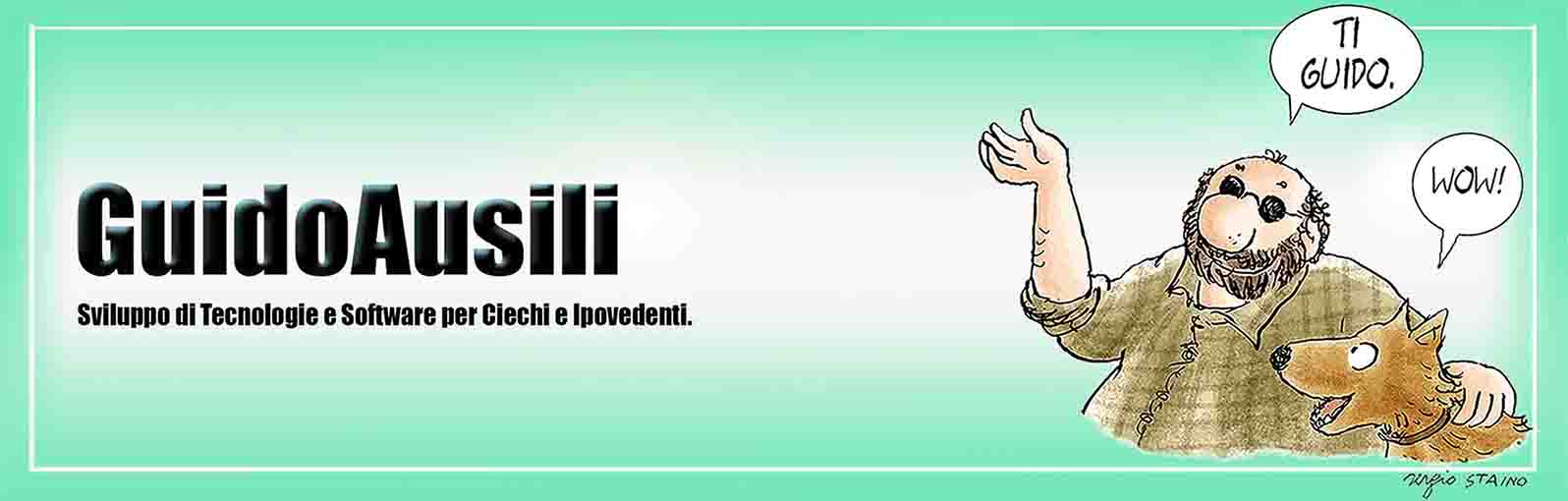Continuano i miglioramenti e lo sviluppo del programma multifunzione per non vedenti GuidoAusili.
La nuova funzionalità, che illustriamo di seguito, è stata richiesta da alcuni utilizzatori ipovedenti.
Da oggi è possibile scegliere autonomamente i colori da assegnare alle voci dei menu quando sono evidenziate.
Quindi non più necessariamente lettere bianche su sfondo blu, come è stato finora, ma con la possibilità di scelta da parte dell’utente con ipovisione per personalizzare il programma secondo le proprie preferenze.
Per farlo si deve andare in:
Configurazione,
Schermo,
Caratteri evidenziati.